Большинство из нас проводит много времени в Просмотрите много видео На ютубе. У каждого из нас могут быть свои предпочтения относительно типа видео, которое мы любим смотреть на видеоплатформе, принадлежащей Google, однако основные основы веб-сайта остаются прежними.
Соответственно, существуют конкретные способы помочь вам Просмотр видео Это намного умнее. Вы когда-нибудь хотели посмотреть видео, название или информацию которого вы не могли правильно запомнить? Песня, которую вы хотите послушать, но не помните ее название?
В большинстве случаев это Искать на YouTube Это просто: просто введите термин, и в результатах появятся похожие видео. Но что произойдет, если вам нужно будет лучше искать на YouTube?
К счастью, YouTube предлагает расширенные возможности поиска, которые помогут вам найти именно то, что вы ищете, более эффективно. Давайте посмотрим на Параметры расширенного поиска YouTube И как освоить его использование.
В этой статье мы раскроем лучшие секреты поиска на YouTube и дадим вам полезные советы по поиску отличного контента. Мы изучим инструменты и методы, которые помогут вам сузить поиск и сделать его более точным, а также использовать расширенные фильтры при поиске, чтобы находить видео, которые трудно найти с помощью традиционного поиска.

Используйте параметры фильтра YouTube
В большинстве случаев вы можете использовать встроенные фильтры YouTube, чтобы сузить результаты поиска.
После ввода поискового запроса в поле поиска 

Учтите, что некоторые комбинации работать не будут. Например, если вы фильтруете по дате загрузки, вы также не можете фильтровать по каналам.
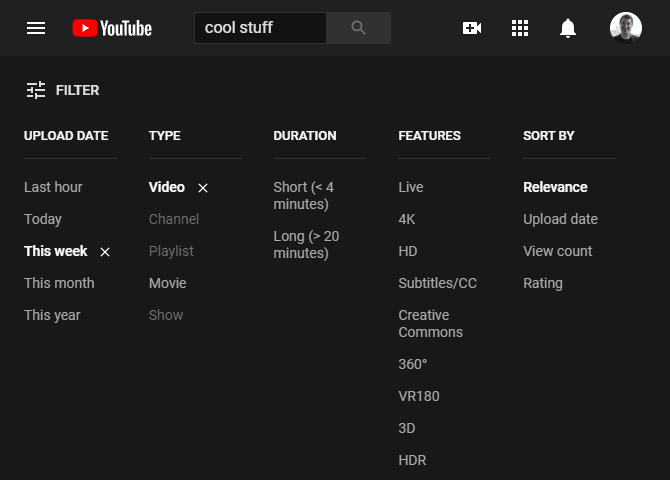
Давайте быстро рассмотрим, что предлагают эти варианты.
Дата загрузки
Эта опция упрощает поиск новейшего контента на YouTube. Варианты даты:
- последний час
- اليوم
- На этой неделе
- Этот месяц
- Этот год
Если вы ищете последние новости, контент, связанный с недавно выпущенным телешоу, или другие видеоролики, связанные со временем, эти варианты являются хорошим подспорьем. Используйте его, когда в результатах по умолчанию отображается устаревший контент.
По типу
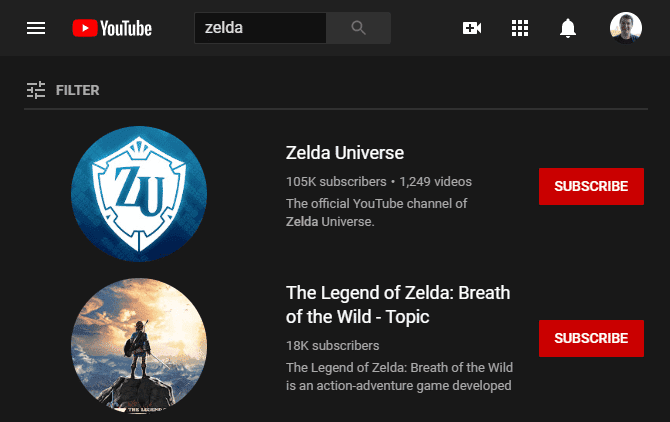
Вы хотите искать на YouTube что-то, кроме видео? Вы можете изменить поиск на поиск канал или же плейлист или же يلم или же для отображения Вместо этого телешоу.
Если вы не знакомы, они есть в наличии Фильмы и телешоу Полный для покупки на YouTube, через последние два варианта. YouTube не предлагает оригинальные шоу, хотя вы можете использовать любой из вариантов, чтобы найти Детские шоу на ютубе.
Продолжительность
Вы ищете короткое видео или длинное видео для просмотра перед ужином? Вариант использования короткий Чтобы найти видео продолжительностью менее четырех минут. Вариант будет Длинный Фильтрует контент, чтобы показывать только видео продолжительностью более 20 минут.
Функции
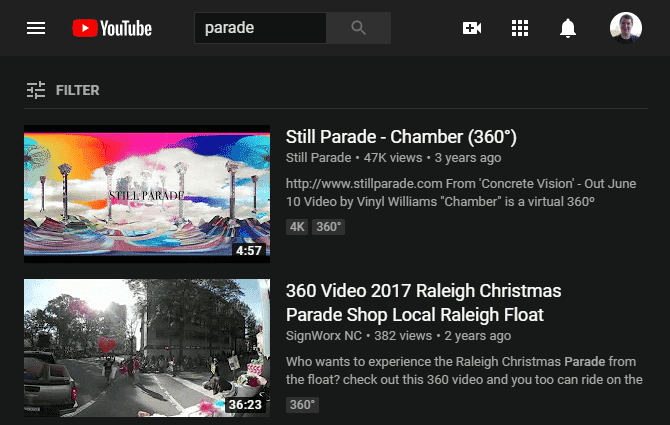
Этот большой раздел позволяет фильтровать по разным типам контента на YouTube. Здесь есть о чем рассказать, но некоторые основные моменты включают:
- непосредственный: Смотрите прямой эфир на YouTube прямо сейчас.
- Перевод и объяснение: Показывать только контент, содержащий субтитры. Отличный вариант, если вы хотите посмотреть видео, но не можете увеличить громкость.
- Лицензия Creative Commons: Найдите контент, который лицензирован для повторного использования. Смотри на меня Наше руководство по Creative Commons Чтобы получить необходимое объяснение.
- 360 °: Вы можете фильтровать по Видео, которые можно щелкнуть и перетащить Для комплексного взгляда. Попробуйте этот вариант с очками виртуальной реальности, если они у вас есть.
Сортировать по
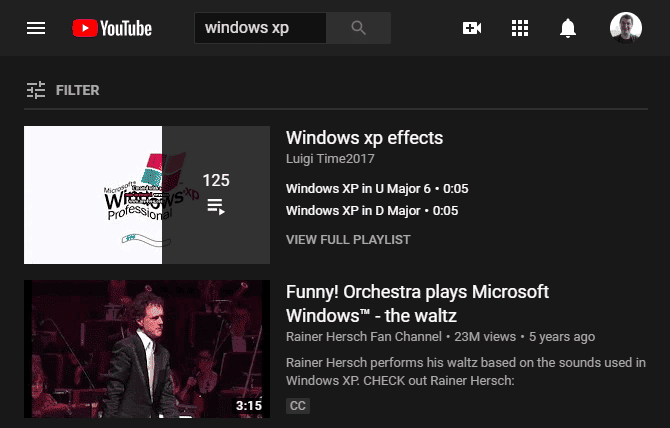
По умолчанию поисковые запросы YouTube сортируются по Актуальность Тема, что означает, что YouTube пытается соответствовать цели поиска. Вы можете изменить этот параметр на Дата загрузки или же Взгляды или же Оценка Если хочешь.
Большинство из этих вариантов объясняют, что они предлагают. История загрузок позволяет вам находить новый контент, а подсчет просмотров упрощает поиск наиболее просматриваемого контента на YouTube. Однако оценка, похоже, бесполезна. В нашем тесте сначала не отображаются видео с наивысшим рейтингом, а вместо этого отображается случайное сочетание старых и новых видео.
Использовать фильтр в качестве оператора поиска
Если вы не хотите каждый раз нажимать на эти параметры фильтра, YouTube предлагает более быстрый способ включить их в ваш поиск. Просто поставьте запятую после поискового запроса и одно из приведенных выше ключевых слов для фильтрации.
Например, при вводе «iPhone, неделя, короткое, HD» (без кавычек) отобразятся загруженные на этой неделе видео с iPhone продолжительностью менее четырех минут и в формате HD. Вы можете использовать один или несколько вариантов по своему усмотрению, и они работают в сочетании с расширенной поисковой системой, приведенной ниже.
Освойте расширенные поисковые фильтры YouTube
Если указанные выше параметры не помогают найти то, что вы ищете, вы можете использовать операторы расширенного поиска в поле поиска. Это было бы знакомо, если бы у вас Я использовал расширенные операторы поиска Google.
Искать точное совпадение
По умолчанию YouTube будет пытаться использовать все слова в поисковом запросе. Вместо этого размещение поискового запроса в кавычках приведет к "" Чтобы найти эту точную строку как в заголовках, так и в описаниях видео.
Это полезный оператор для всего, что требует точности, особенно если поисковый запрос неоднозначен. что-то подобное Замена масла Honda Accord 2012 года (в кавычках) Он должен возвращать похожие, но не связанные результаты.
ставить особые условия
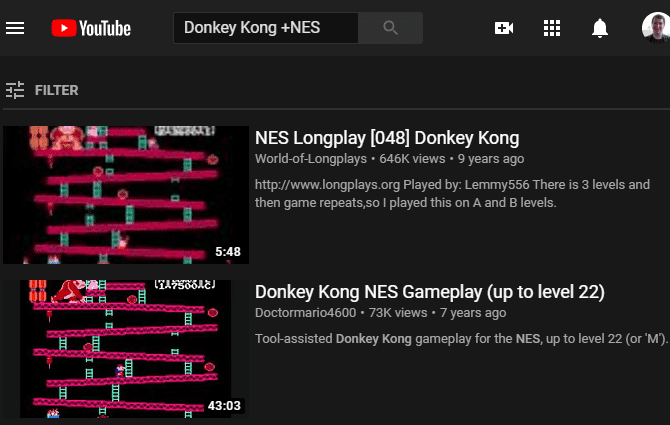
Если вы хотите, чтобы одно или несколько конкретных слов отображались в результатах поиска видео, вы можете использовать поисковую систему. +.
Например, если вы ищете видеоролики о версии Donkey Kong для NES, вы можете ввести «Донки Конг + РЭШ(Плеер не включает цитаты) Все видео результаты будут содержать слово NES.
Это простой способ комбинировать термины для более конкретного поиска, особенно потому, что YouTube иногда может игнорировать конкретный термин в длинном поисковом запросе.
Исключить слова из поиска
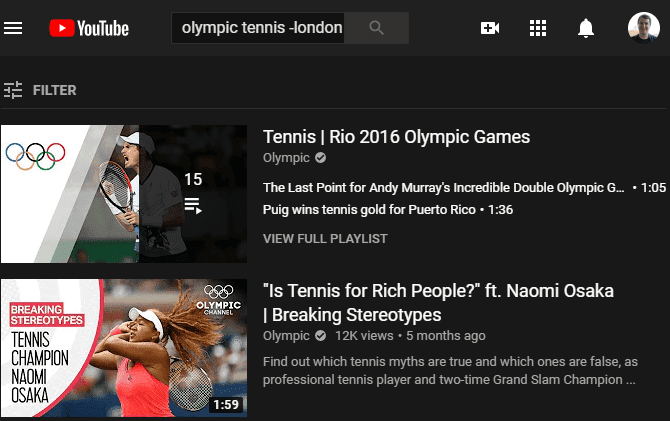
Другой стороной вышеупомянутого оператора является поисковый оператор. -. Это позволяет удалить из поиска определенные термины.
В качестве примера предположим, что вы хотите посмотреть теннисные ролики с Олимпийских игр, но не хотите включать что-либо с Олимпийских игр 2012 года в Лондоне. Вы можете ввести "олимпийский теннис-лондонЧтобы исключить все, что произошло в Лондоне.
Искать несколько терминов
Если вы хотите найти результаты, которые соответствуют хотя бы одному из нескольких различных терминов, вы можете использовать средство запуска |. Это возвращает результаты запроса, которые соответствуют одному из условий по обе стороны от него. |.
Например, введите "кошки | собаки «Появятся видео, содержащие одно или оба из них.
Искать только в названиях видео
Выполняя поиск, YouTube смотрит не только на названия видео. Он также изучает контент в описании видео, что может дать вам нерелевантные результаты.
Использование поисковой системы intitle: Вы можете заставить YouTube искать только заголовки видео. Попробуйте, если результаты кажутся непонятными.
Использование пусковой установки *
Не знаете, что искать? Разрешить поисковый оператор * YouTube заполнит данные за вас. При добавлении звездочки на его место будет вставлено как минимум одно слово.
Он полезен не во всех ситуациях, но может помочь вам найти термины, релевантные вашему поиску, без особых дополнительных усилий. Попробуйте что-нибудь вроде "Лучшее * 2020 годаЧтобы открыть для себя что-то новое.
Выберите ценовой диапазон
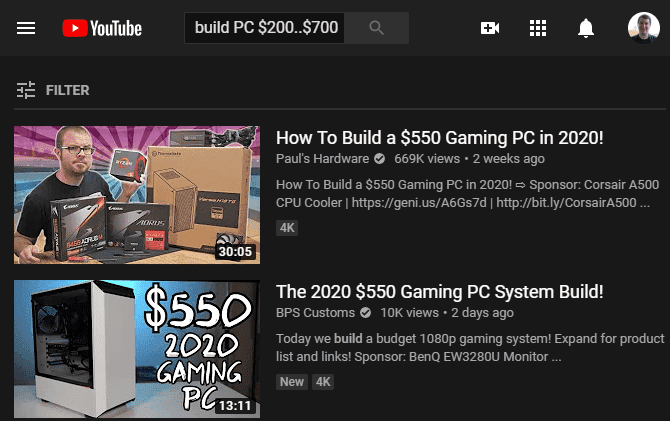
Ищете рекомендации по продуктам для определенного бюджета? Вы можете использовать двоеточия, чтобы указать диапазон стоимости в результатах видео.
Например, если вы ищете "сборка ПК $ 200 .. $ 700Вы найдете подсказки о Создать ПК Ваша стоимость будет между этими двумя значениями.
Поиск по фразам хэштега
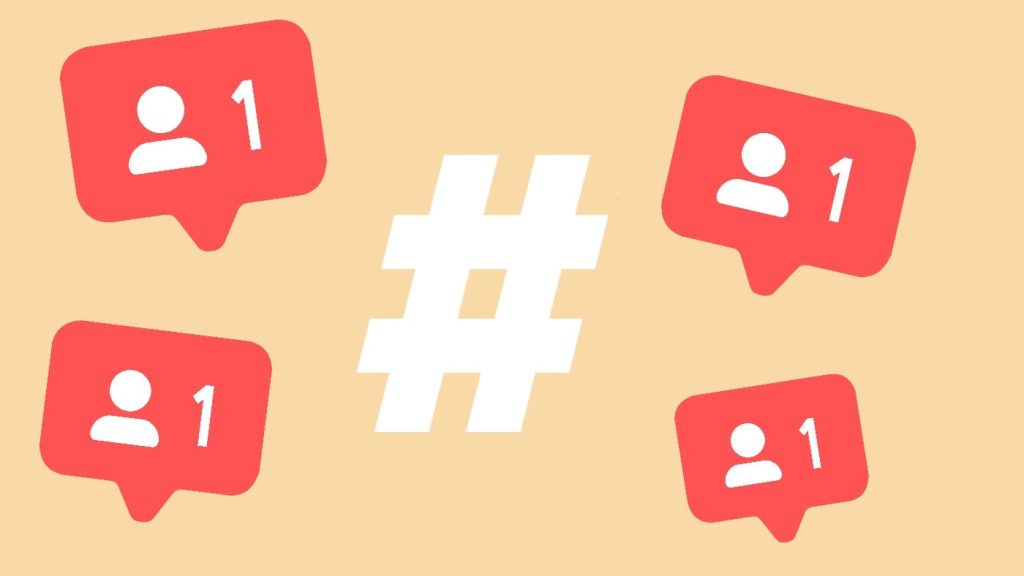
Знаете ли вы, что YouTube позволяет авторам включать хэштеги в свои видео? Это может упростить поиск агрегированного контента по общей теме.
Для поиска по хэштегу просто введите # перед словом, вроде #ThrowbackThursday. Даже если в названии видео нет хэштега, YouTube будет использовать его в описании видео. Вы увидите некоторые из этих хэштегов над заголовком видео, когда нажмете на него.
Найдите то, что вам нужно, с помощью расширенного поиска на YouTube
Хотя на YouTube нет специальной страницы расширенного поиска, пользовательский поиск на YouTube по-прежнему можно выполнять с помощью Операторы и фильтры. Это должно позволить вам найти на YouTube все, что вы ищете.
Если всего этого вам мало, не забывайте, что вы можете использовать Операторы расширенного поиска Google Вышеупомянутый. сайт: youtube.com Это поможет вам искать в Google релевантный контент на YouTube.
Для получения дополнительной информации взгляните на Другие онлайн-сервисы, предлагающие расширенный поиск.







